O Instagram não permite que os usuários criem locais personalizados na rede social. Para adicionar um local às suas postagens do Instagram, você deve pesquisar nos locais pré-existentes disponíveis.
Felizmente, existe uma maneira de criar uma localização no Instagram – tudo o que você precisa é de uma conta no Facebook.
Você pode usar a localização do Instagram para adicionar contexto às suas postagens, marcar a localização da sua empresa ou até mesmo adicionar um local falso engraçado à sua postagem.
Seja qual for o motivo, siga estas etapas simples para criar uma nova localização no Instagram.
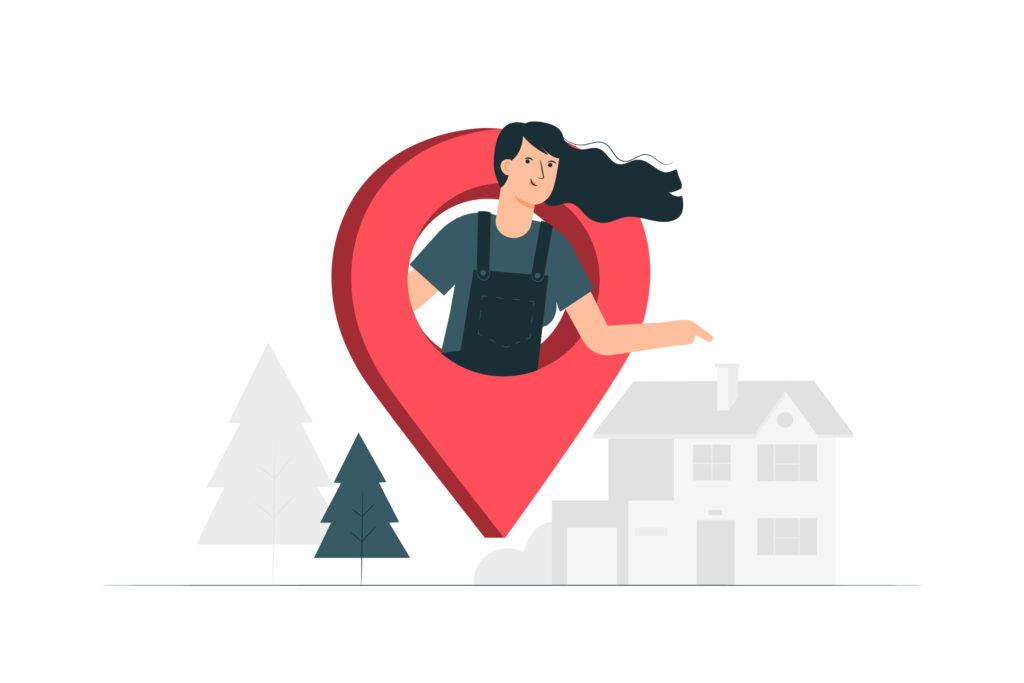
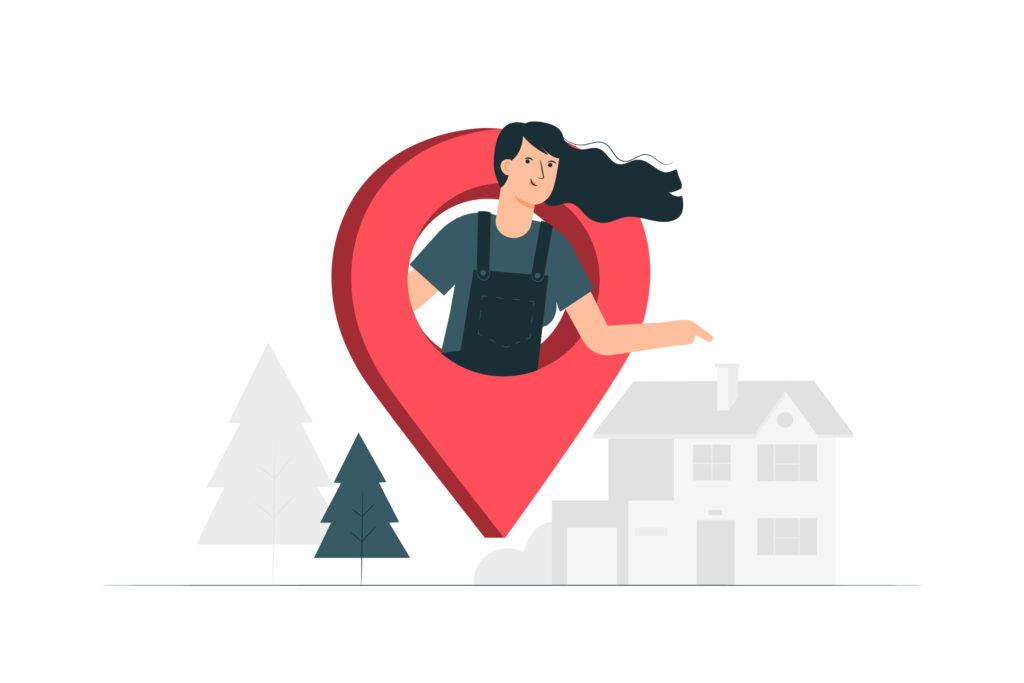
Como criar localização no Instagram
Estas são as etapas básicas para criar um local personalizado no Instagram. Vamos orientá-lo nos detalhes de cada etapa, mas se você quiser criar um novo local para marcar no Instagram, siga estas instruções:
- Faça login no Facebook e clique em “Check-in”.
- Digite o nome do seu local personalizado e clique em “Adicionar”.
- Escolha uma categoria e local físico para seu novo local.
- Vá para o Instagram e use seu novo local.
Pode haver mais etapas ao longo do caminho: talvez seja necessário ativar os serviços de localização para fazer check-in no Facebook e, às vezes, a localização não aparece no Instagram imediatamente.
Se você experimentou esta versão simplificada sem sucesso, continue lendo para obter uma análise detalhada de como criar um local personalizado no Instagram.
Como fazer check-in no Facebook
O Facebook é dono do Instagram, portanto, para criar um novo local no Instagram, você deve passar pelo Facebook.
O Instagram reconhece apenas locais públicos do Facebook, para que você possa criar um local no Facebook que também aparecerá no Instagram.
Para criar um novo local no Facebook, tudo o que você precisa fazer é fazer check-in nesse local.
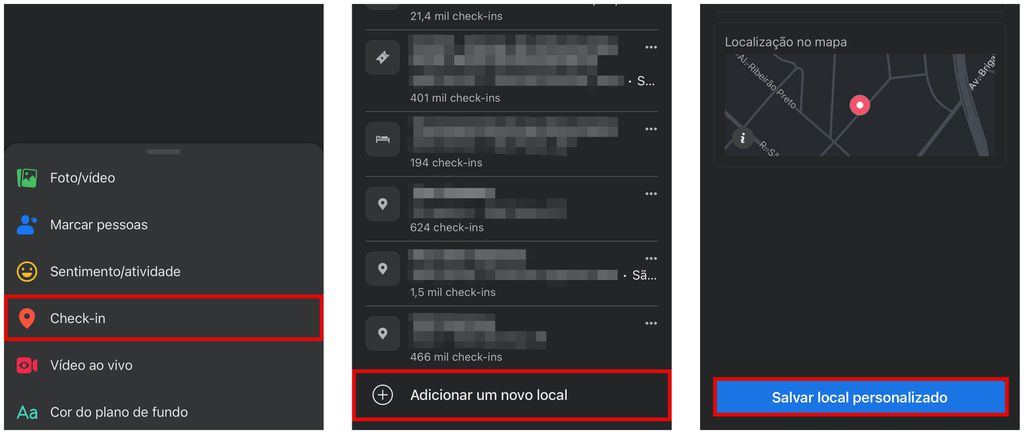
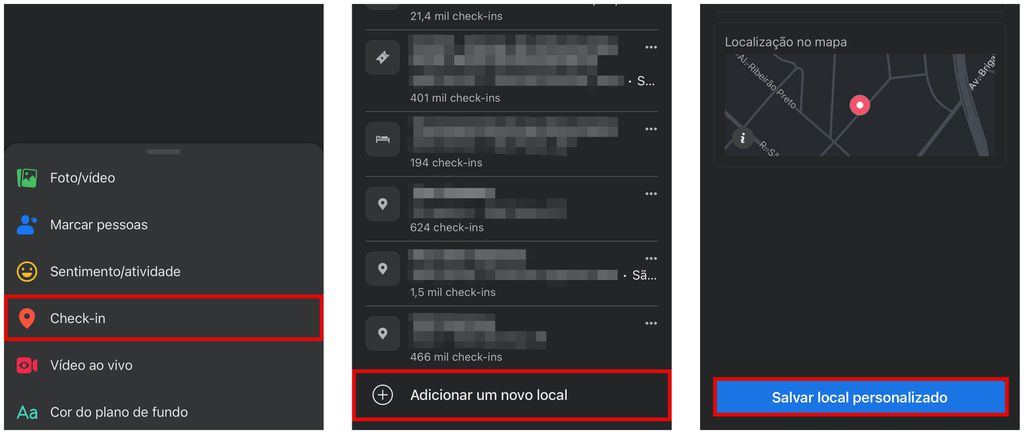
Etapa 1: Ative os serviços de localização
Para fazer check-in no Facebook, você precisa ter seus serviços de localização ativados primeiro.
Se você não tiver certeza se seus serviços de localização estão ativados, tente fazer o check-in – se estiverem desativados, o Facebook o direcionará para os serviços de localização em suas configurações.
Siga estas etapas para ativar os serviços de localização no Facebook:
- No seu aplicativo móvel do Facebook, clique nas três linhas verticais no canto inferior direito.
- Role para baixo e clique em “Configurações e privacidade” > “Configurações”.
- No menu “Configurações”, role para baixo até o cabeçalho “Privacidade” e clique em “Localização”.
- Clique em “Localização” e você será levado para as configurações do seu dispositivo. Clique em “Localização” aqui e escolha “Sempre” ou “Ao usar o aplicativo” para dar permissão ao Facebook para acessar sua localização.
Etapa 2: Fazer check-in no local personalizado no Facebook
Depois que seus serviços de localização estiverem ativados, você poderá criar um local de check-in personalizado no Facebook. Siga estas etapas para fazer check-in no Facebook:
- Na sua página inicial, clique em “Check-in” na caixa de atualização de status. Você pode ter que clicar no “. . . “na versão do navegador para ver o botão “Check In”.
- Digite seu local personalizado como você deseja que ele apareça no Instagram. A primeira letra deve ser maiúscula e o local não pode começar com um símbolo ou um emoji.
- Pode haver outros locais com nomes semelhantes, mas em locais diferentes. Você ainda pode criar uma nova versão para sua localização geográfica, se desejar.
- Se o nome existe em outro lugar ou não, clique em “Adicionar o nome do
- Faça check-in em seu novo local para confirmar sua criação.
Etapa 3: Adicione seu local personalizado à sua postagem no Instagram
Agora que você criou sua localização no Facebook, pode usá-la no Instagram.
Para adicionar sua localização ao Instagram, crie uma postagem e, na área em que você digita sua legenda, clique em “Adicionar localização”.
Digite seu novo local e ele deve aparecer. Clique em sua localização e compartilhe sua postagem.
Como vincular os locais da sua página comercial do Facebook ao Instagram
Se você administra uma página comercial do Facebook, pode criar um local para sua empresa que também se conectará ao Instagram.
Se você tiver vários locais, poderá adicionar cada um deles no Facebook, criando várias opções também no Instagram.
As etapas para o check-in são essencialmente as mesmas, mas você deve ter acesso para gerenciar a página comercial.
- Faça login na conta do Facebook da sua empresa ou em uma conta com acesso administrativo à sua página comercial.
- Acesse “Gerenciador de Negócios”.
- Clique nas três linhas verticais no canto superior esquerdo para acessar o menu suspenso.
- Na guia “Ativos”, clique em “Locais de negócios”.
- Se você ainda não tem um local, clique em “Começar” e o Facebook o guiará pelas etapas para criar seu local. Esse processo é muito semelhante à criação de um local em geral.
Ao criar vários locais de negócios, o Facebook cria uma “página principal” que gerencia todos os locais e sua marca, bem como páginas afiliadas para cada local vinculado à página principal. Faça check-in nesses locais para usá-los também no Instagram.
Como adicionar um local no Instagram Story
Para adicionar um local nos stories do Instagram, o local já deve existir. Se você quiser um local personalizado, siga o processo acima para fazer check-in no Facebook primeiro.
Depois que sua localização existir no Facebook e no Instagram, siga estas etapas para adicioná-la ao story do Instagram:
Clique no ícone da câmera no canto superior esquerdo para criar uma história.
- Tire ou selecione uma foto.
- Clique no botão de adesivo de carinha sorridente.
- Clique no adesivo Localização e pesquise sua localização.
- Selecione sua localização, termine de editar seu story e envie-o.
Já pensou em crescer a sua empresa com marketing digital?
Nossa Agência de Marketing Digital oferece planos de gerenciamento de redes sociais, não deixe de conferir a nossa tabela de preços gerenciamento de redes sociais e planos de redes sociais disponíveis.
Também possuímos planos específicos para gerenciamento de Instagram, com gestão de tráfego pago.
Somos uma agência de YouTube e consultoria, com especialista em YouTube e faremos a toda a gestão de canal YouTube
O gerenciamento de redes sociais e a gestão de canal do YouTube e produção de vídeos são a solução para quem busca utilizar o marketing digital para crescer!
Não deixe de clicar nos links para mais informações!

